Cum să configurați imprimanta printr-un router
Să ne uităm la întrebarea: „Cum pot conecta imprimanta printr-un router?“. Conectarea imprimantei prin intermediul unui router, efectuată în mai multe moduri:
- Conectarea printr-un cablu de imprimantă USB și router;
- Conectarea prin intermediul rețelei Wi-Fi.
Conectarea și configurarea imprimantei prin USB-cablu
Primul lucru pe care trebuie să facem - este de a găsi o descărcare și instalați driverele de imprimantă de pe noastre de rețea. În exemplul meu, voi uita la router ASUS. driverele necesare sunt de obicei disponibile atunci când achiziționați un CD-disc. În cazul în care acest disc nu este disponibilă, este necesar pe Internet, vizitați driverele necesare pentru imprimanta producătorului. Apoi conectați la router prin cablu.
Nu toate modelele de routere acceptă conexiunea imprimantei. Pentru mai multe detalii cu aceste informații trebuie să citiți site-ul web al producătorului sau în manualul de la aparat. În ciuda faptului că-cablul USB este doar una, deoarece conexiunile și setările la un singur computer, puteți cu ușurință prin conexiunea la rețea, pentru a pune la dispoziția publicului această imprimantă cu alte calculatoare, care sunt, de asemenea, conectate la acest router WiFi prin intermediul rețelei fără fir. Mai multe informații despre modul în care conexiunea se face printr-un cablu, puteți vedea în acest articol:
Despre configurarea conexiunii la rețea, după ce ați făcut folosind-cablul USB pentru a conecta routerul și imprimanta, puteți vedea în acest articol:
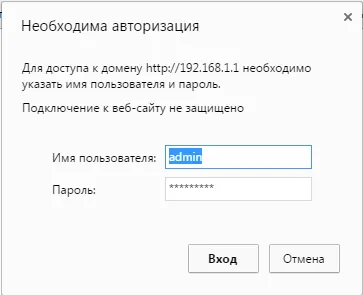
Apoi, trebuie să introduceți numele de utilizator și parola pe router, în cazul meu admin \ admin
După ce ați introdus interfața dispozitivului, o filă placă de rețea. Încă o dată, o să rețineți că nu toate router-ul poate sprijini modelul, deci trebuie să vă asigurați că modelul dvs. este acceptat WiFi router ASUS. De obicei, aceste informații sunt conținute în documentație, cum este posibil pentru a ajuta rescrie router.
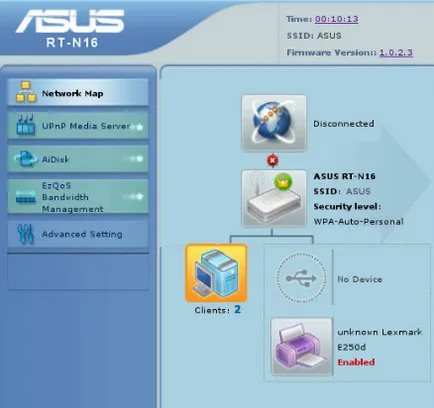
Alegeți „Adăugați o imprimantă locală“
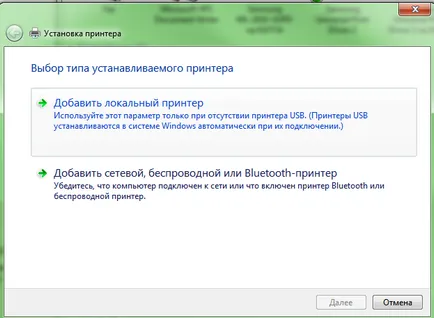
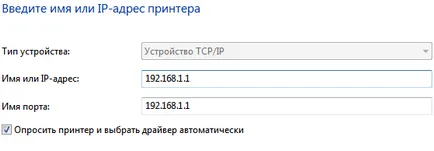
Inainte de a căuta dispozitivul, pentru a alege al nostru. În cazul în care dispozitivul nu este găsit, apoi faceți clic pe „Next“ și trebuie să setați setările de port, selectați special, în fereastra deschisă, selectați protocolul LPR și conduce orice nume și numele cozii, apăsați pe „OK“.
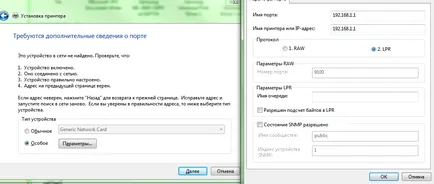
Acum, selectați driverul de producătorii noștri sau de a folosi driver-ul descărcat sau CD-ROM.
Puteți utiliza, de asemenea, Windows Update. Verificați această setare de imprimare este finalizată, pentru a putea imprima de la alte calculatoare de pe imprimantă, trebuie să repetați această procedură pe alte PC-uri care sunt conectate la rețeaua Wi-Fi.
Conectarea imprimantei prin intermediul router de rețea Wi-Fi
Pentru a configura ne solicită din nou drivere de la imprimantă la computer. Apoi, trebuie să ajustați anumite setări ale imprimantei noastre de rețea și un router, care oferă locuri de muncă pentru rețeaua dintre dispozitive. Am spus deja aceste exemple și le puteți vedea în acest articol:
Aceasta încheie configurarea imprimantei printr-un router. conexiunea Wi-Fi nu este diferită de-conexiunea USB, de asemenea, trebuie să conectați cablurile de conectare modem și calculator, și apoi instalați driverele necesare pentru aceasta pe computer.
Setarea prin Wi-Fi va face imprimarea de pe toate dispozitivele mobile de la domiciliu sau la birou.
Ați descoperit o greșeală? Evidențiați textul și apăsați Ctrl + Enter